Настройка вашего виртуального устройства
Примечание: Игнорируйте этот шаг, если вы устанавливаете Debian на физический компьютер. В таком случае начните читать с «Установка Debian 10 Buster Net”
Для начала загрузите установочный диск Debian Net с https: // www.дебиан.org / CD / netinst /
Для 64-битных компьютеров ваша прямая ссылка https: // cdimage.дебиан.org / debian-cd / текущий / amd64 / iso-cd / debian-10.0.0-amd64-netinst.iso, вы также можете скачать его через BitTorrent.
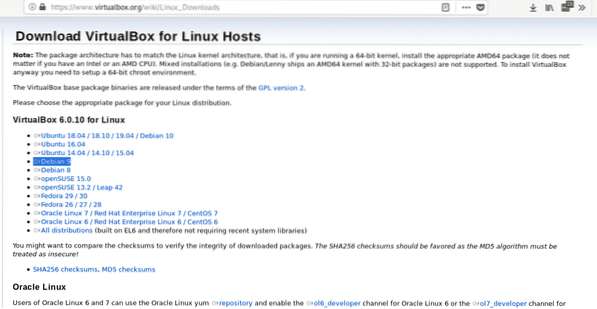
Установите .deb, запустив:
dpkg -iЗапустите VirtualBox, установите имя виртуальной ОС, тип, дистрибутив и архитектуру, в этом случае мы выбираем Linux и Debian, вы можете выбрать 64 или 32 бита в зависимости от вашего оборудования.
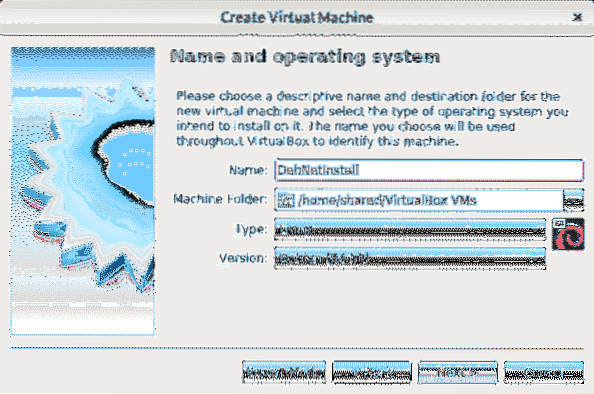
На втором этапе вы определяете размер памяти очереди, примите во внимание, что на вашем физическом устройстве не будет того объема, который вы назначаете своему виртуальному устройству во время работы. Вы должны выбрать размер памяти в соответствии с тем, как вы будете использовать виртуальное устройство, и в соответствии с возможностями вашего оборудования.
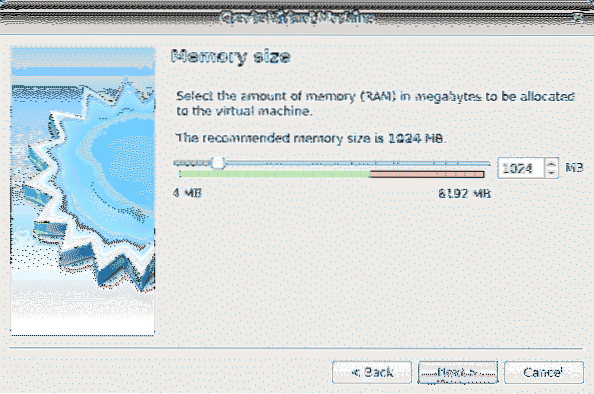
После определения памяти для создания виртуального жесткого диска выберите второй вариант.
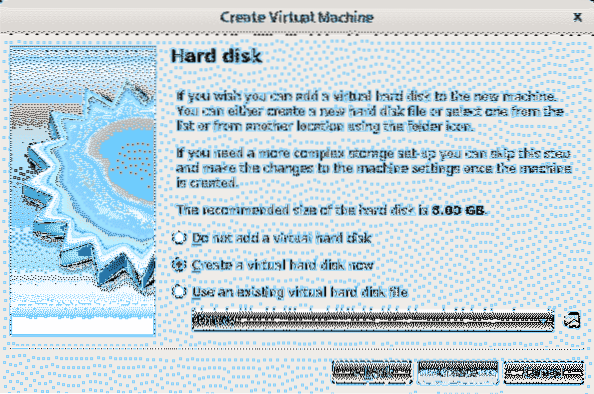
По типу жесткого диска оставьте VDI и нажмите Продолжить.
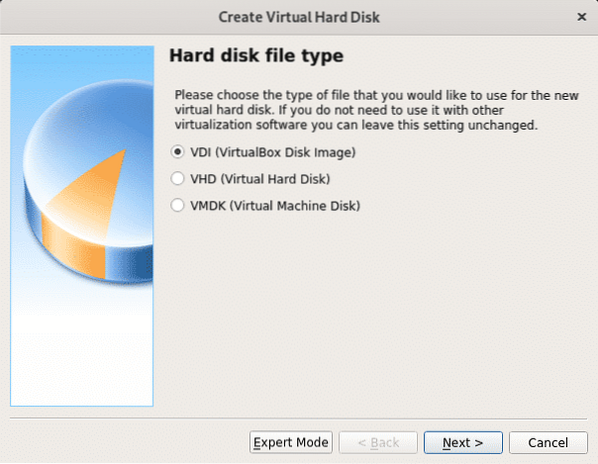
На этом шаге вы можете определить фиксированный размер для вашего виртуального устройства, вы также можете оставить его динамическим, что означает, что виртуальная ОС будет использовать свободное пространство вашего жесткого диска по мере необходимости, на следующем шаге вы сможете ограничить максимальное количество виртуальная система может использовать, но будет использоваться только необходимое пространство, в отличие от опции фиксированного пространства, которая резервирует весь определенный размер для виртуальной системы, не будучи доступной для физического устройства (ОС хоста). В моем случае я оставил вариант по умолчанию Dynamic.
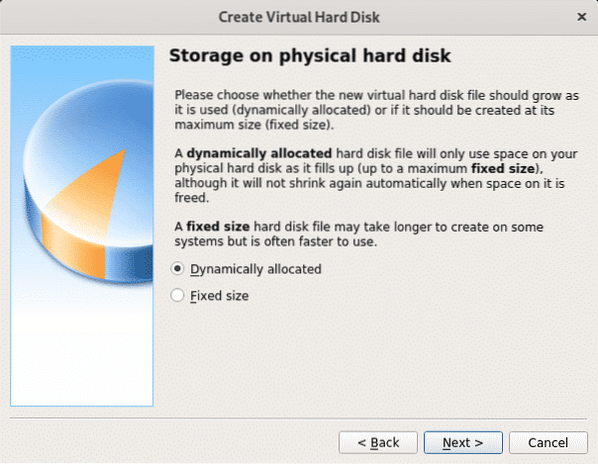
Как было сказано ранее, здесь вы определяете максимальный размер, который может использовать виртуальная ОС. После определения нажмите Создавать и ваш виртуальный компьютер будет готов начать установку Debian.
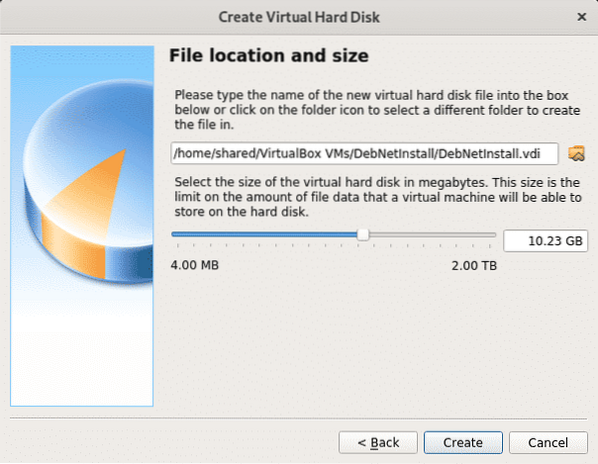
После завершения вы увидите, что созданный вами виртуальный компьютер будет указан в VirtualBox, теперь просто нажмите Начинать для выбора нашего iso-образа Net Install, который вы скачали на первом шаге.
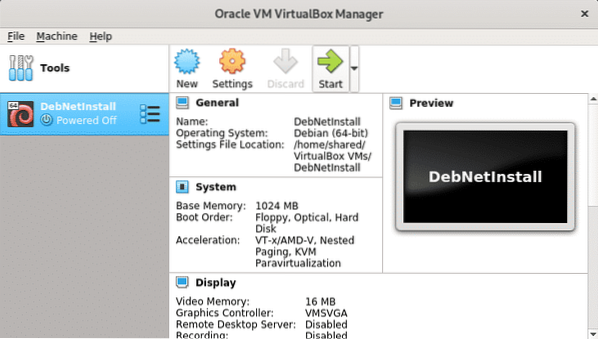
Теперь нажмите на значок папки, чтобы просмотреть свой компьютер.
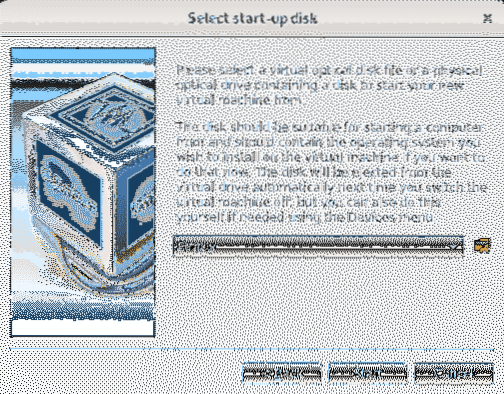
Выберите образ ISO и нажмите Открыть.
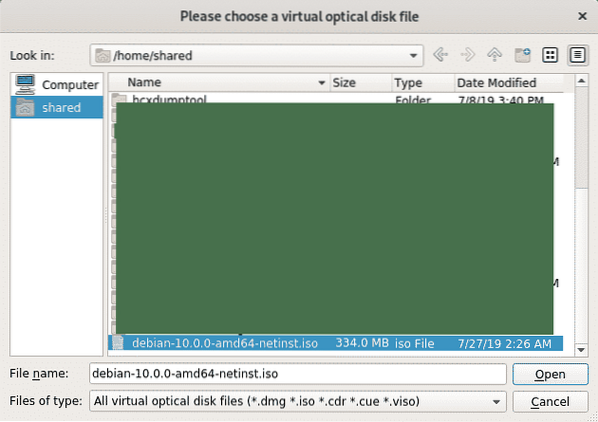
После выбора нажмите Начинать.
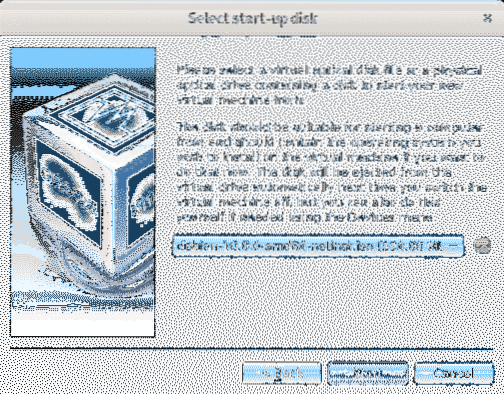
Установка Debian 10 Buster по сети
Для начала загрузите установочный диск Debian Net с https: // www.дебиан.org / CD / netinst /
Для 64-битных компьютеров ваша прямая ссылка https: // cdimage.дебиан.org / debian-cd / текущий / amd64 / iso-cd / debian-10.0.0-amd64-netinst.iso, вы также можете скачать его через BitTorrent.
Запишите образ ISO или создайте загружаемый USB-накопитель. Инструкции по созданию загружаемого USB-накопителя см. В этом руководстве. Затем загрузите компьютер, отдав предпочтение устройству, на котором размещен установочный диск.
После загрузки установочного диска выберите Графическая установка.
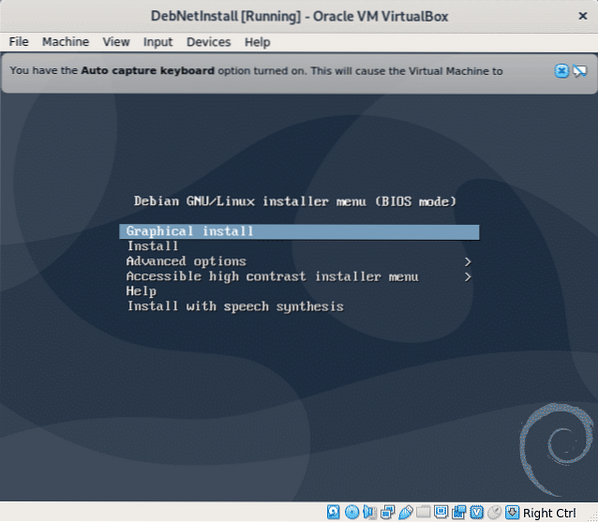
На следующем шаге выберите желаемый язык.
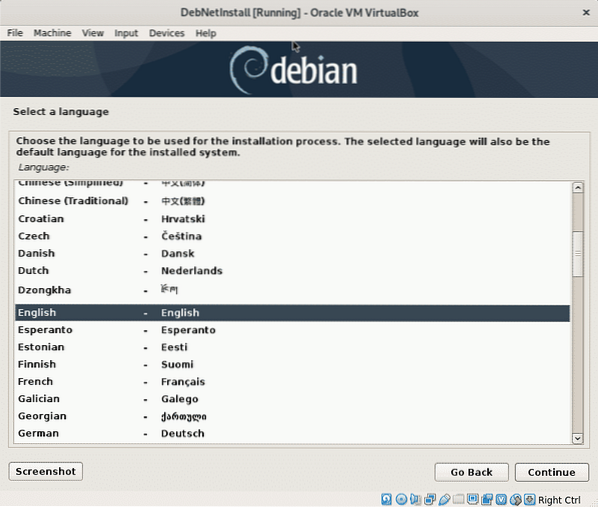
Теперь выберите свое местоположение, которое определит ваш часовой пояс.
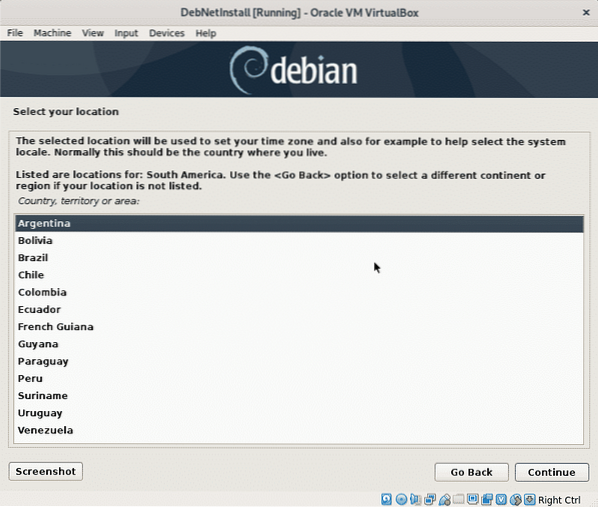
На этом этапе вам нужно выбрать свой языковой стандарт, это важно, потому что определяет формат, в котором определена определенная информация, например, время или валюта. Обычно США En лучший вариант для неамериканских пользователей из-за проблем с совместимостью.
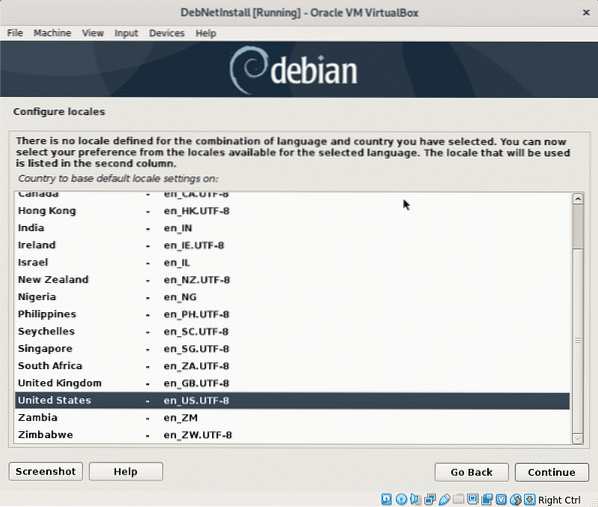
Теперь вам нужно выбрать раскладку клавиатуры, она должна соответствовать вашему происхождению клавиатуры, например, на испанских клавиатурах есть разные места для некоторых символов.
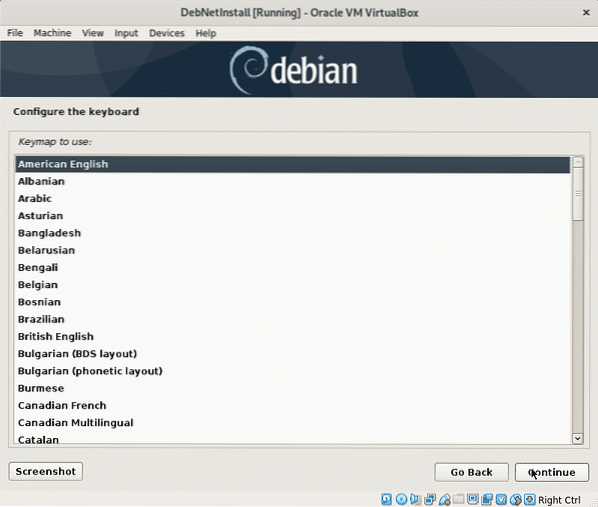
Программа установки загрузит основные компоненты, чтобы начать установку и настроить сеть для доступа к пакетам на следующем этапе.
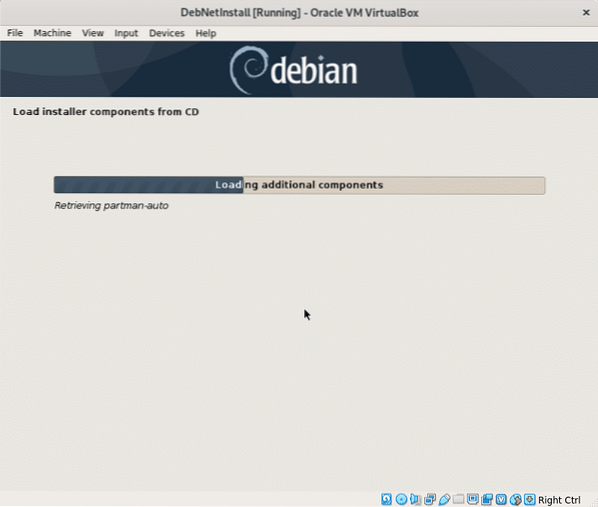
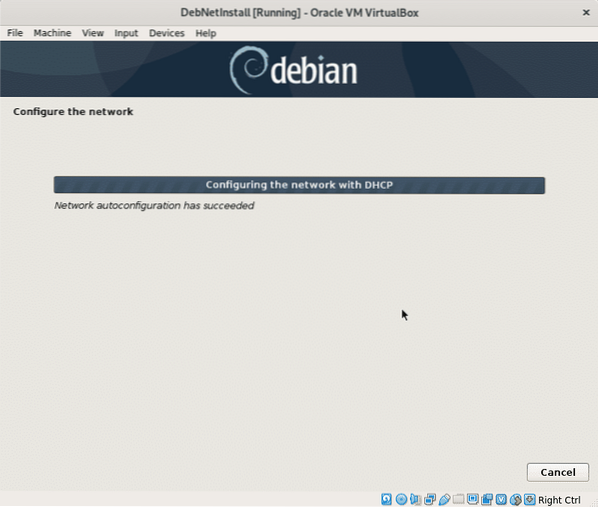
При установке будет запрошено имя хоста, вы можете выбрать его произвольно, это будет имя вашего компьютера или идентификатор в сети.
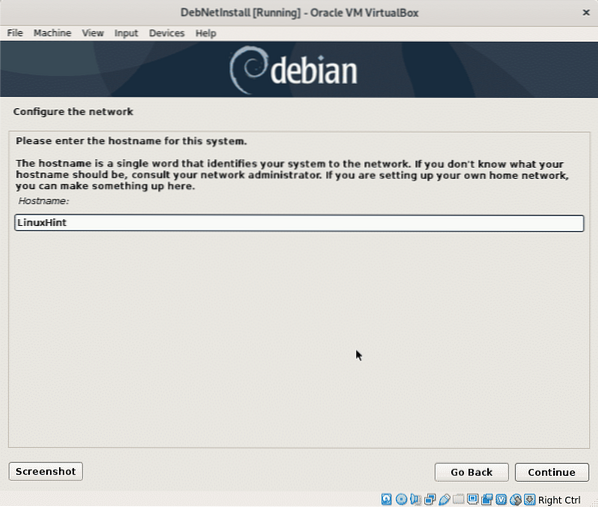
Здесь вам необходимо указать имя сетевого домена, оно будет использоваться всеми устройствами, объединяющими вашу сеть, конечно, вы также можете оставить это поле пустым.
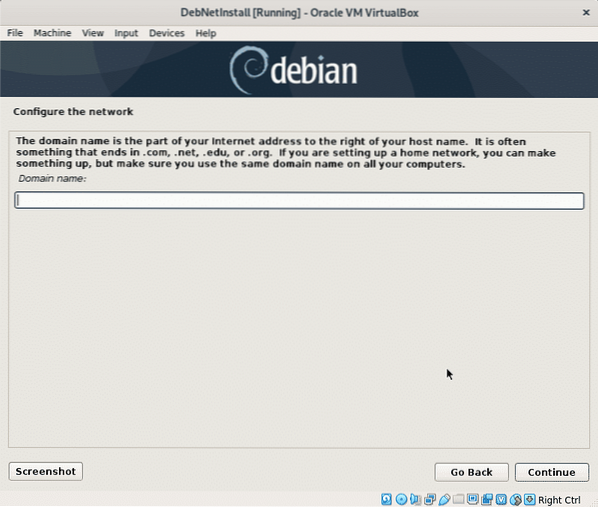
Теперь установите пароль root и нажмите Продолжать.
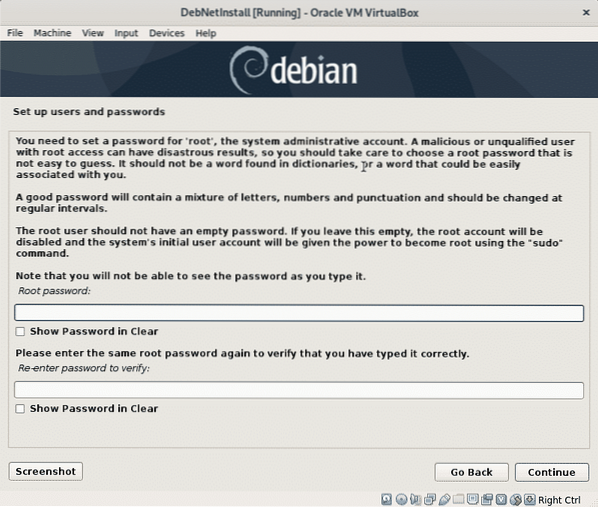
Теперь нам нужно определить обычного пользователя, сначала введите настоящее имя пользователя или любое имя, которое вы хотите установить, и нажмите Продолжать.
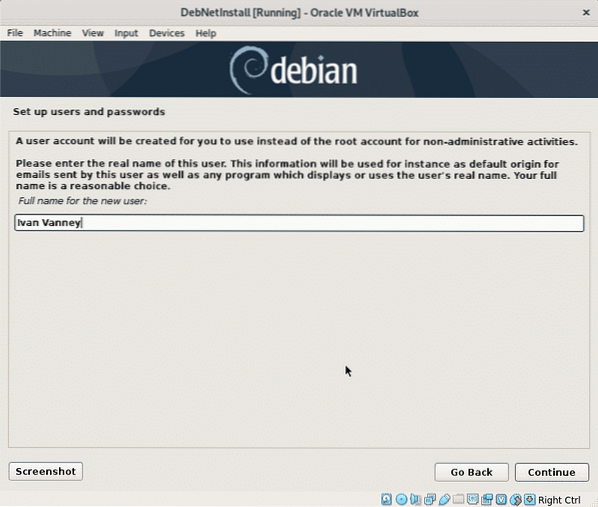
Теперь установите ваше имя пользователя и продолжайте.
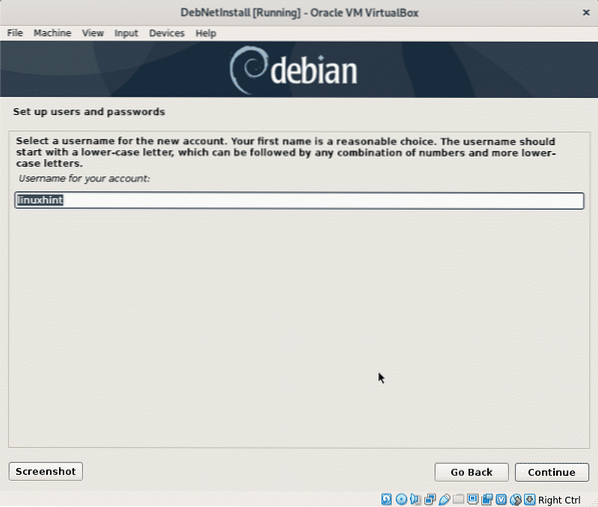
Установите пароль для только что созданного пользователя и нажмите Продолжать.
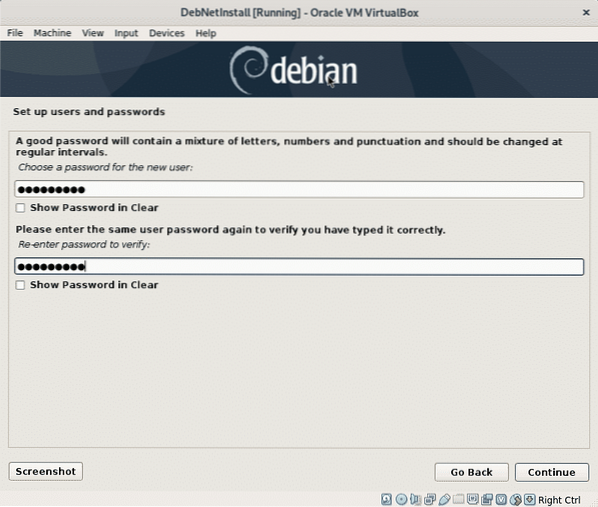
Установщик настроит некоторые параметры в соответствии с информацией, которую вы предоставили до сих пор.
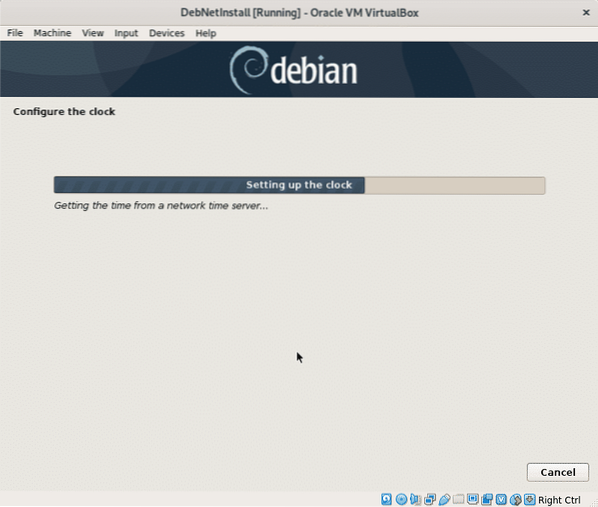
В этом руководстве я не буду объяснять разбиение на разделы, поэтому я не буду выбирать LVM, потому что он требует разбиения для создания / boot. При желании вы можете выбрать LVM, в этом случае я оставлю вариант по умолчанию, управляемое разбиение, которое оставит все файлы в одном разделе (и дополнительном разделе подкачки), если у вас установлена дополнительная ОС, вам нужно выбрать Вручную, чтобы избежать удалив его, если вы используете VirtualBox, вам не о чем беспокоиться. Нажмите Продолжать сделав свой выбор.
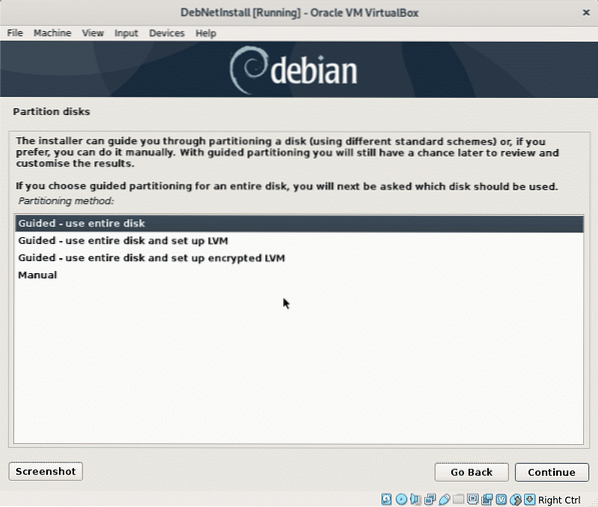
Теперь установщик запросит жесткий диск, на который вы хотите установить Debian, если вы используете VirtualBox, вы увидите виртуальный диск, который вы создали ранее. Выберите свой диск и нажмите Продолжать.
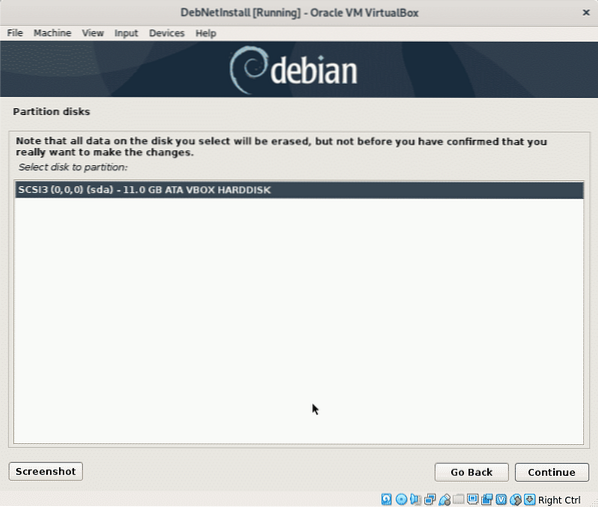
В этом руководстве я оставлю все файлы в одном разделе. Причина назначения независимых разделов для каждой файловой системы состоит в том, чтобы легко управлять содержимым, например, если вы назначаете определенный раздел для вашего / home каталога, вы можете позже переустановить другую систему, оставив свой / home без изменений, или вы можете назначить определенный раздел для / var, чтобы журналы не собирали весь ваш диск.
В этом руководстве предполагается, что вы новичок в Linux, поэтому я оставлю параметр по умолчанию, разрешающий все каталоги в одном разделе (корневой раздел /).
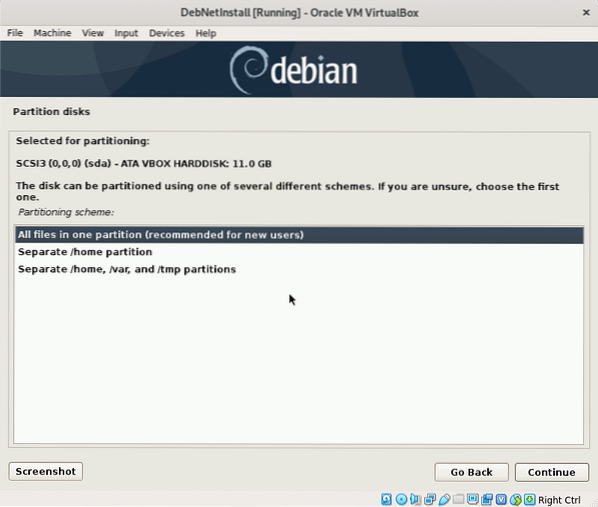
Нажмите Продолжать записывать изменения на свой диск.
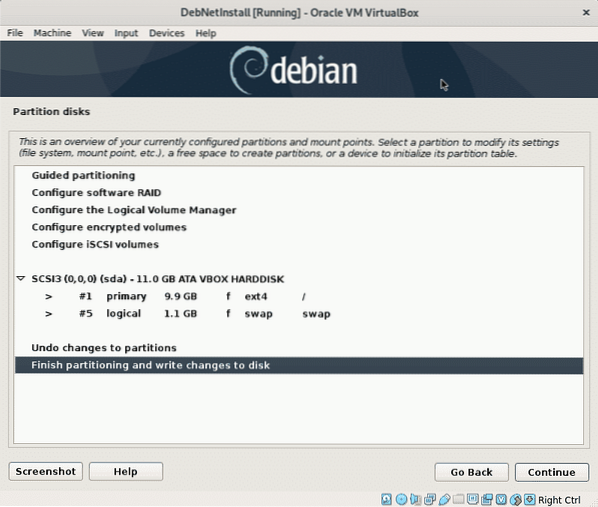
Подтвердите изменения для вашего диска, выберите «да»И нажмите Продолжать.
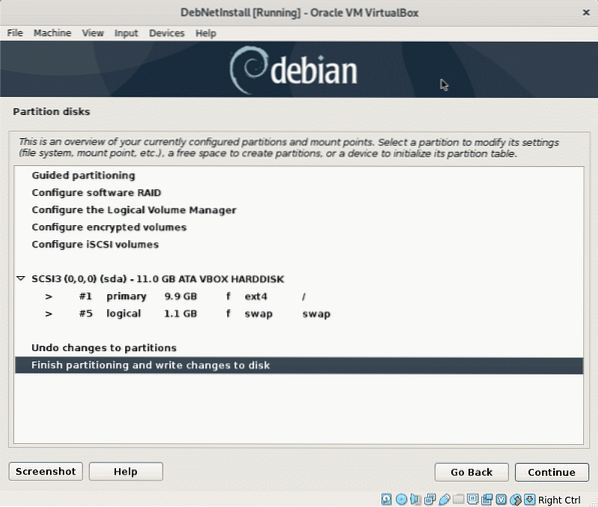
Установщик установит необходимые файлы, чтобы продолжить процесс установки.
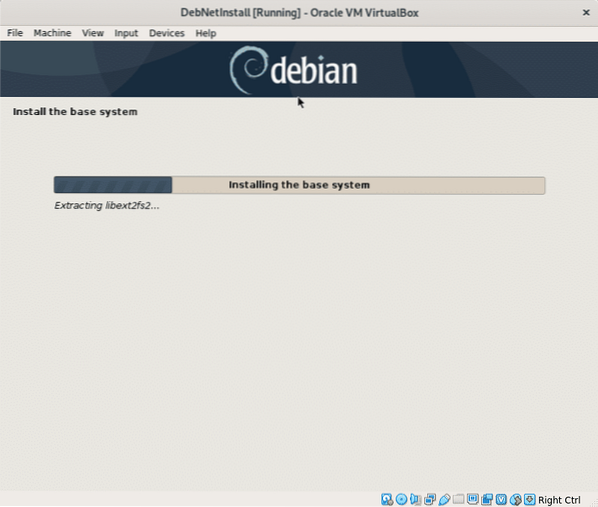
Поскольку мы устанавливаем Debian из Интернета, когда вас спросят, нужно ли сканировать другой источник установки, выберите «Нет»И нажмите Продолжать.
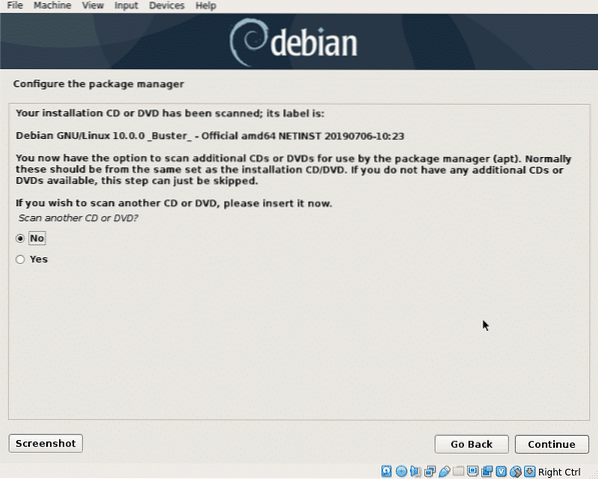
Теперь установщик запросит ваше предпочтительное расположение зеркала, обычно близкие места предназначены для более быстрой загрузки, но серверы из развитых стран часто лучше, чем локальные зеркала, если они размещены на медленных серверах. Выберите желаемое место и нажмите «Продолжать«.
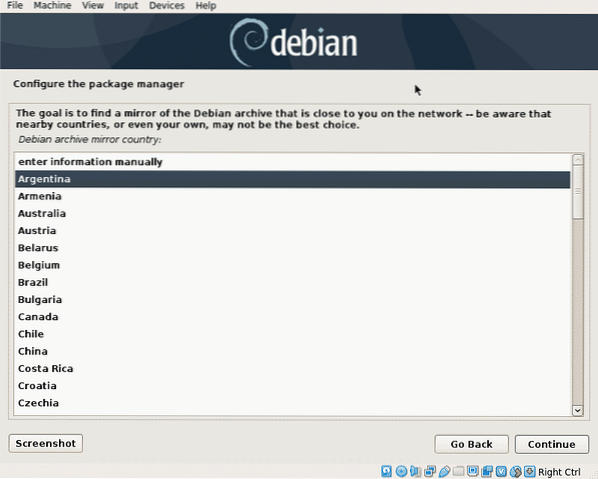
Выберите любое зеркало, которое вам нравится, и нажмите Продолжать.
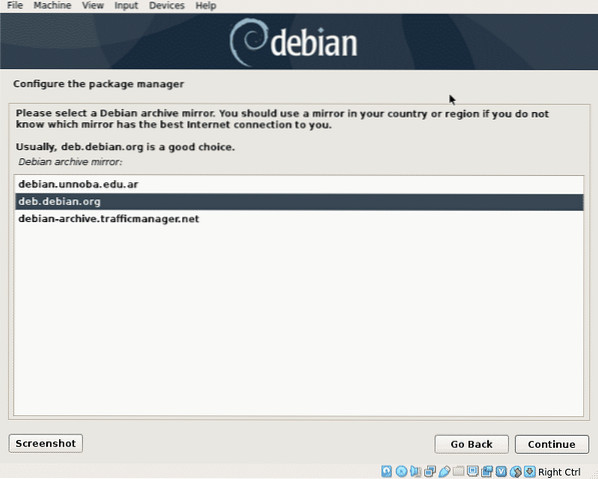
На этом шаге вы можете определить прокси-сервер, если это необходимо, если вам не нужен прокси для доступа в Интернет, оставьте его пустым и нажмите Продолжать.
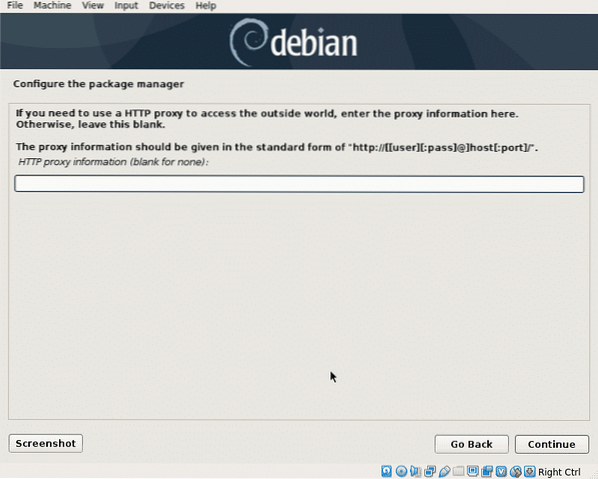
Теперь Debian настроит менеджер пакетов apt и прочитает доступное программное обеспечение для установки.
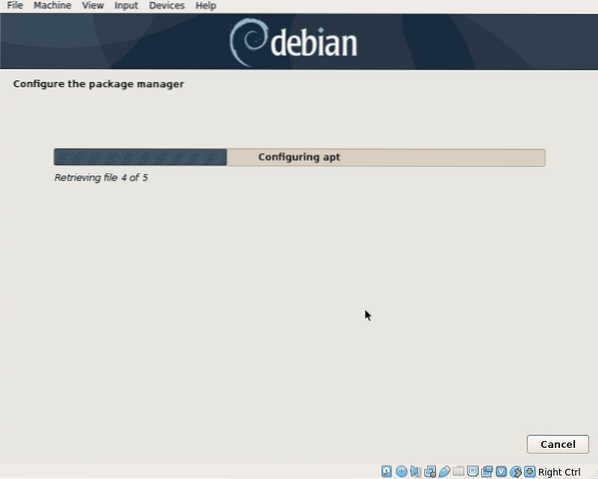
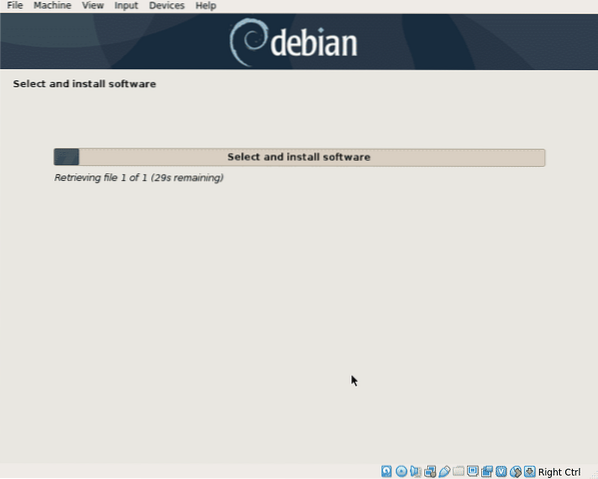
На этом шаге спрашивается только, хотите ли вы поделиться статистической информацией с разработчиками, выберите любой желаемый вариант и нажмите Продолжать.
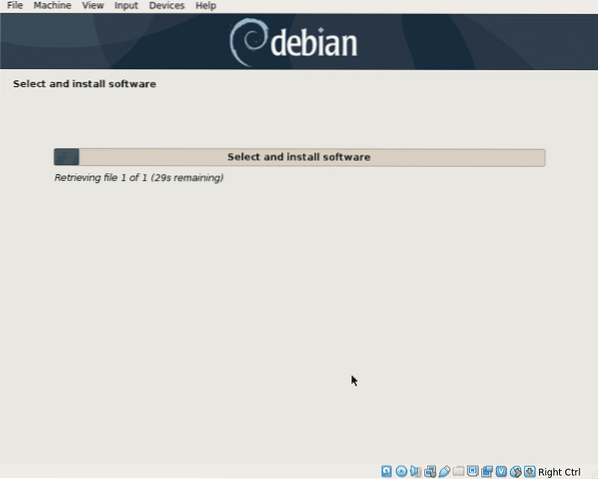
На этом шаге спрашивается только, хотите ли вы поделиться статистической информацией с разработчиками, выберите любой желаемый вариант и нажмите Продолжать.

Теперь вы можете выбрать все пакеты, которые хотите установить, в моем случае я добавил только GNOME. Просмотрите пакеты, выберите те, которые вам нужны, и нажмите Продолжать.
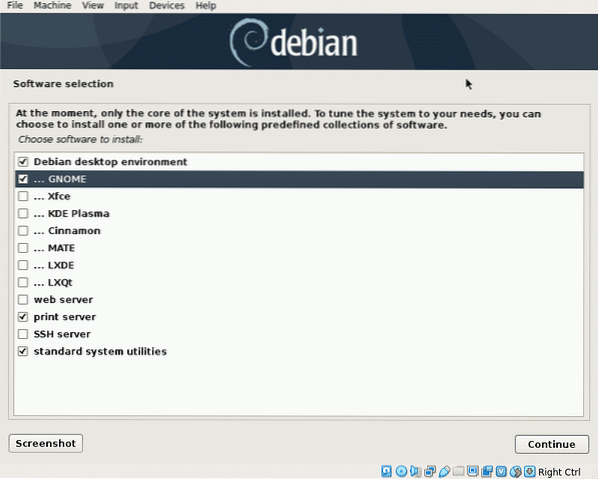
Программа установки загрузит все выбранные вами пакеты, это более длительный шаг, который занимает несколько минут в зависимости от вашего сетевого подключения.
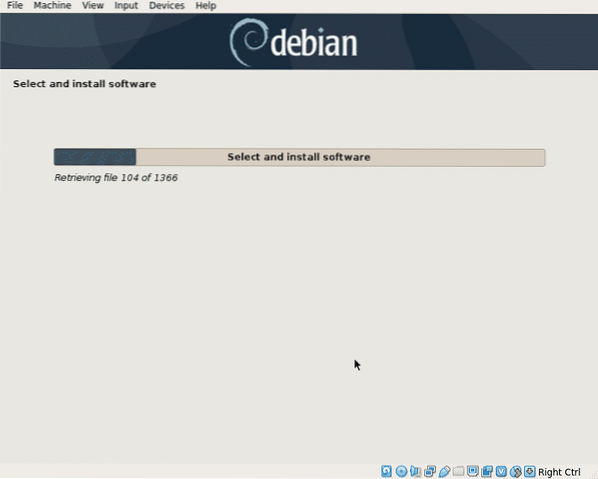
Для загрузки вам необходимо установить загрузчик GRUB, выберите «да»И нажмите Продолжать.
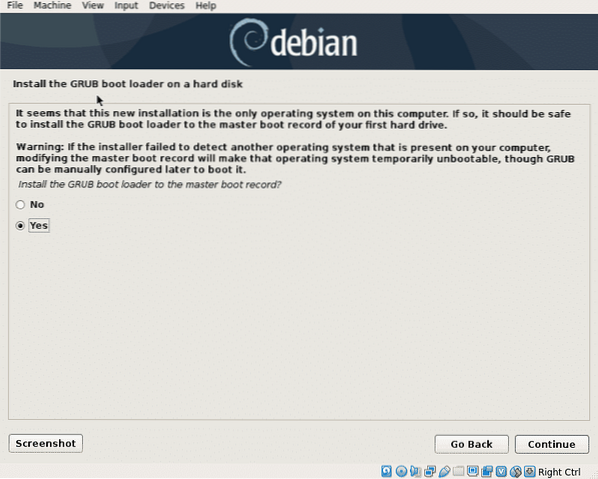
Выберите жесткий диск, на котором GRUB будет установлен, тот же диск, на который вы установили Linux.
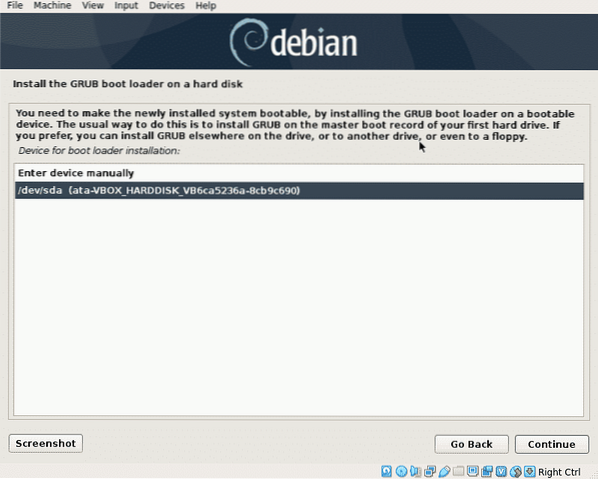
Теперь Linux готов к загрузке, нажмите Продолжать чтобы завершить процесс установки и загрузить новую систему.
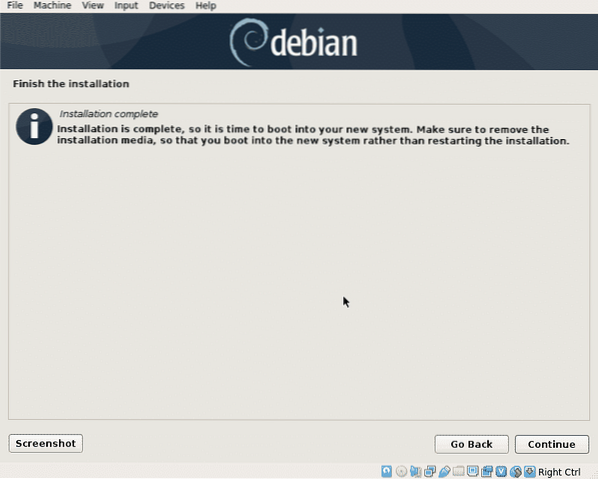
Когда появится загрузка GRUB, нажмите ВХОДИТЬ для загрузки системы или она загрузится автоматически через несколько секунд.
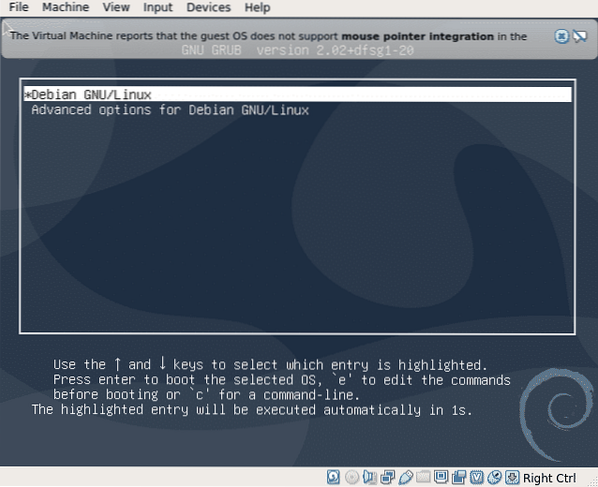
Вы можете войти в систему и начать использовать Debian 10 Buster.
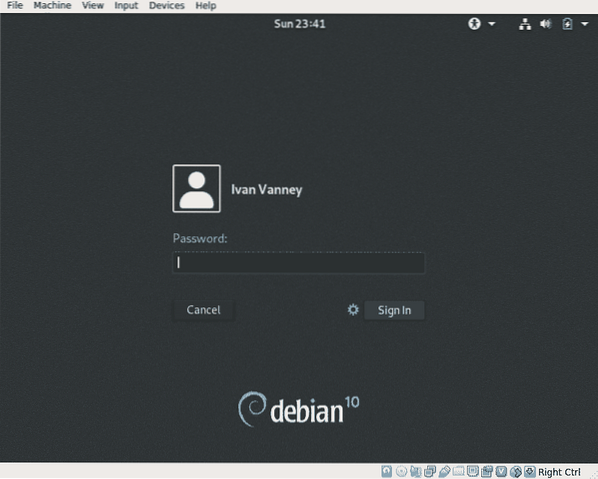
Заключение:
Процесс сетевой установки гарантирует наличие свежих пакетов и помогает нам избежать загрузки огромных DVD-дисков, содержащих ненужное программное обеспечение. Это не лучший вариант, если у вас есть проблемы с подключением, такие как слабое подключение или несвободный Интернет, но он рекомендуется, если у вас хорошее подключение и если вам нужно установить Debian на один компьютер, для нескольких устройств обычная установка продолжает выполняться. лучший вариант, позволяющий избежать многократной загрузки одних и тех же пакетов.
Я надеюсь, что это руководство помогло вам познакомиться с Debian, продолжайте следить за LinuxHint, чтобы получить больше советов и обновлений по Linux.
 Phenquestions
Phenquestions


